Asus X550DP User manual
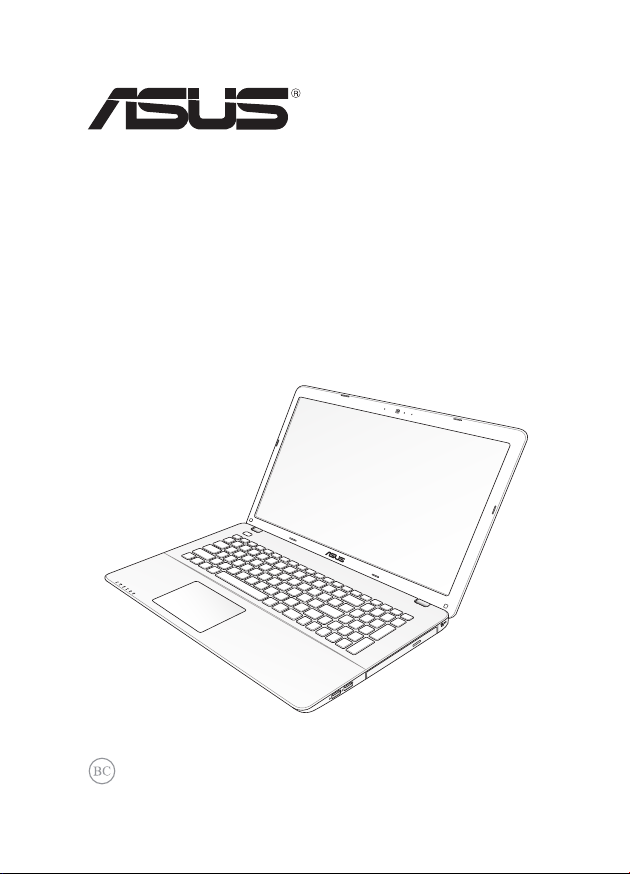
Ноутбук
Электронное руководство
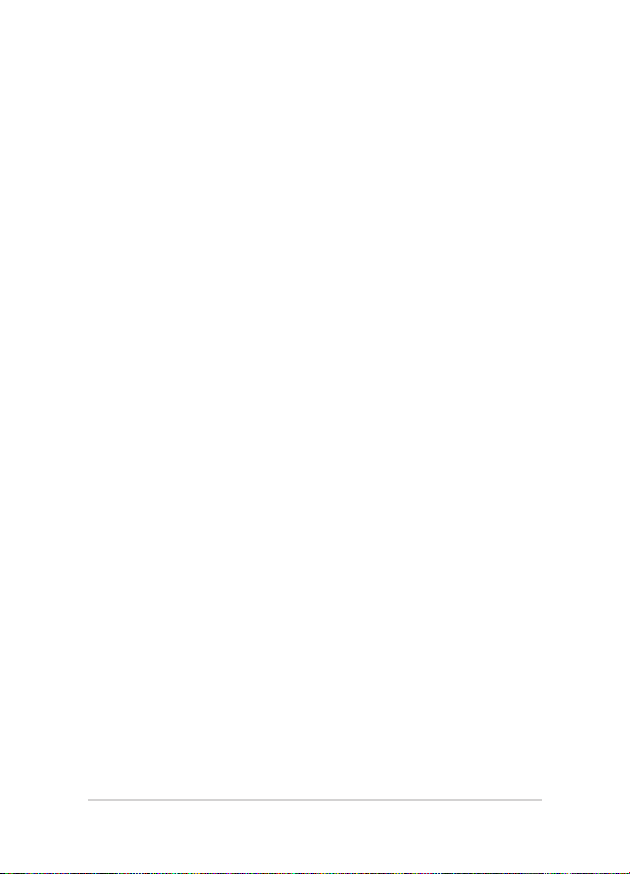
R8123
Первое издание
Февраль 2013
ИНФОРМАЦИЯ ОБ АВТОРСКИХ ПРАВАХ
Любая часть этого руководства, включая оборудование и программное обеспечение, описанные в нем, не
может быть дублирована, передана, преобразована, сохранена в системе поиска или переведена на другой
язык в любой форме или любыми средствами, кроме документации, хранящейся покупателем с целью
резервирования, без специального письменного разрешения ASUSTeK COMPUTER INC. (“ASUS”).
ASUS п редоставляет данное руководство "как ес ть" без гарантии любого типа, явно в ыраженной
или подразумеваемой, включая неявные гарантии или условия получения коммерческой выгоды или
пригодно сти для конкрет ной цели, но не ограничи ваясь этими гаранти ями и услови ями. НИ ПРИ
КАКИХ ОБСТОЯТЕЛЬСТВАХ ASUS, ЕЕ РУКОВОДСТВО, ДОЛЖНОСТНЫЕ ЛИЦА, СЛУЖАЩИЕ И
ПОСРЕДНИКИ НЕ НЕСУТ ОТВЕТСТВЕННОСТИ ЗА КАКОЙ-ЛИБО КОСВЕННЫЙ, СПЕЦИАЛЬНЫЙ,
СЛУЧАЙНЫЙ ИЛИ ЗАКОНОМЕРНЫЙ УЩЕРБ (ВКЛЮЧАЯ УЩЕРБ ОТ УПУЩЕННОЙ ВЫГОДЫ,
НЕСОСТОЯВШЕЙСЯ СДЕЛКИ, ПОТЕРИ ДАННЫХ ИЛИ НЕВОЗМОЖНОСТИ ИХ ИСПОЛЬЗОВАНИЯ,
ПРЕРЫВАНИЯ ДЕЯТЕЛЬНОСТИ И Т.П.), ДАЖЕ В ТОМ СЛУЧАЕ, ЕСЛИ ASUS БЫЛА УВЕДОМЛЕНА
О ВОЗМОЖНОСТИ ТАКОГО УЩЕРБА, МОГУЩЕЙ ВОЗНИКНУТЬ В РЕЗУЛЬТАТЕ ДЕФЕКТА ИЛИ
ОШИБКИ В ДАННОМ РУКОВОДСТВЕ ЛИБО В ИЗДЕЛИИ.
Продукция и названия корпораций, имеющиеся в этом руководстве, могут являться зарегистрированными
торговыми знаками или быть защищенными авторскими правами соответствующих компаний и используются
только в целях идентификации.
ТЕХ НИЧЕ СКИЕ ХАРАК ТЕРИ СТИКИ И И НФОР МАЦИ Я, С ОДЕРЖА ЩИЕС Я В ДАНН ОМ
РУКОВОДСТВЕ, ПРИВОДЯТСЯ ТОЛЬКО В ЦЕЛЯХ ОЗНАКОМЛЕНИЯ. ОНИ МОГУТ БЫТЬ ИЗМЕНЕНЫ
В ЛЮБОЕ ВРЕМЯ БЕЗ УВЕДОМЛЕНИЯ И НЕ ДОЛЖНЫ РАССМАТРИВАТЬСЯ КАК ОБЯЗАТЕЛЬСТВО
СО СТОРОНЫ ASUS. ASUS НЕ НЕСЕТ КАКОЙ БЫ ТО НИ БЫЛО ОТВЕТСТВЕННОСТИ ЗА ОШИБКИ
ИЛИ НЕТОЧНОСТИ, КОТОРЫЕ МОГУТ СОДЕРЖАТЬСЯ В НАСТОЯЩЕМ РУКОВОДСТВЕ, В ТОМ
ЧИСЛЕ ОТНОСЯЩИЕСЯ К ОПИСАННЫМ В НЕМ ИЗДЕЛИЯМ И ПРОГРАММАМ.
Copyright © 2013 ASUSTeK COMPUTER INC. Все права защищены.
ОГРАНИЧЕНИЕ ОТВЕТСТВЕННОСТИ
Могут возникнуть обстоятельства, в которых из-за нарушения ASUS своих обязательств или в силу иных
источников ответственности Вы получите право на возмещение ущерба со стороны ASUS. В каждом
таком случае и независимо от оснований, дающих Вам право претендовать на возмещение ASUS убытков,
ответственность ASUS не будет превышать величину ущерба от телесных повреждений (включая смерть) и
повреждения недвижимости и материального личного имущества либо иных фактических прямых убытков,
вызванных упущением или невыполнением законных обязательств по данному Заявлению о гарантии, но не
более контрактной цены каждого изделия по каталогу.
ASUS будет нести ответственность или освобождает Вас от ответственности только за потери, убытки или
претензии, связанные с контрактом, невыполнением или нарушением данного Заявления о гарантии.
Это ограничение распространяется также на поставщиков и реселлеров. Это максимальная величина
совокупной ответственности ASUS, ее поставщиков и реселлеров.
НИ ПРИ КАКИХ ОБСТОЯТЕЛЬСТВАХ ASUS НЕ БУДЕТ НЕСТИ ОТВЕТСТВЕННОСТЬ В ЛЮБЫХ
ИЗ СЛЕДУЮЩИХ СЛУЧАЕВ: (1) ПРЕТЕНЗИИ К ВАМ В СВЯЗИ С УБЫТКАМИ ТРЕТЬИХ ЛИЦ;
(2) ПОТЕРИ ИЛИ ПОВРЕЖДЕНИЯ ВАШИХ ЗАПИСЕЙ ИЛИ ДАННЫХ; ИЛИ (3) СПЕЦИАЛЬНЫЙ,
СЛУЧАЙНЫЙ ИЛ И КОСВЕННЫЙ ЛИБО КАКОЙ-ЛИБО СОПРЯЖЕННЫЙ ЭКОН ОМИЧЕСКИЙ
УЩЕРБ (ВКЛЮЧАЯ УПУЩЕННУЮ ВЫГОДУ ИЛИ ПОТЕРИ СБЕРЕЖЕНИЙ), ДАЖЕ ЕСЛИ ASUS, ЕЕ
ПОСТАВЩИКИ ИЛИ РЕСЕЛЛЕРЫ БЫЛИ УВЕДОМЛЕНЫ О ВОЗМОЖНОСТИ ИХ ВОЗНИКНОВЕНИЯ.
СЕРВИС И ПОДДЕРЖКА
Посетите наш сайт http://support.asus.com
2
Руководство пользователя ноутбука
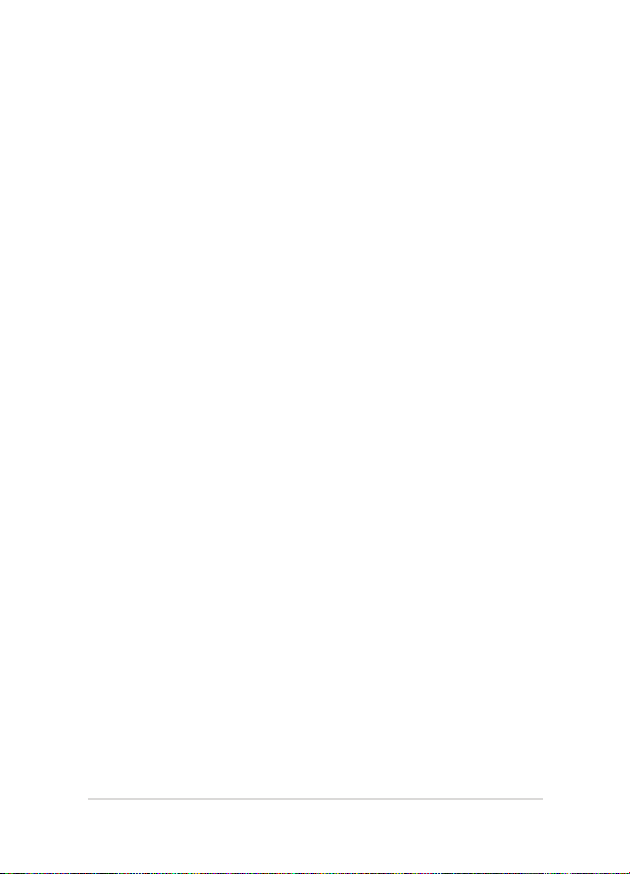
Содержание
О руководстве .........................................................................................6
Обозначения используемые в руководстве ...............................................7
Иконки ..........................................................................................................7
Типографские обозначения ........................................................................7
Информация о правилах безопасности ................................................ 8
Использование ноутбука ............................................................................8
Уход за ноутбуком .......................................................................................9
Утилизация ..................................................................................................10
Глава 1: Настройка оборудования
Знакомство с ноутбуком .........................................................................12
Вид сверху ...................................................................................................12
Нижняя сторона ...........................................................................................17
Правая сторона ............................................................................................18
Левая сторона ..............................................................................................20
Передняя сторона ........................................................................................22
Глава 2: Использование компьютера
Начало работы ........................................................................................ 24
Зарядите ноутбук. ........................................................................................24
Откройте крышку. .......................................................................................26
Нажмите кнопку питания. ..........................................................................26
Жесты для тачпэда .................................................................................. 27
Использование клавиатуры ................................................................... 34
Функциональные клавиши .........................................................................34
Функциональные клавиши для приложений ASUS .................................35
Клавиши Windows 8 ....................................................................................36
Мультимедийные клавиши (дополнительно) ...........................................36
Цифровая клавиатура (на некоторых моделях) ........................................37
Использование оптического привода ...................................................38
Глава 3: Работа с Windows 8
Первое включение .................................................................................. 42
Экран блокировки Windows 8 ............................................................... 42
Руководство пользователя ноутбука
3
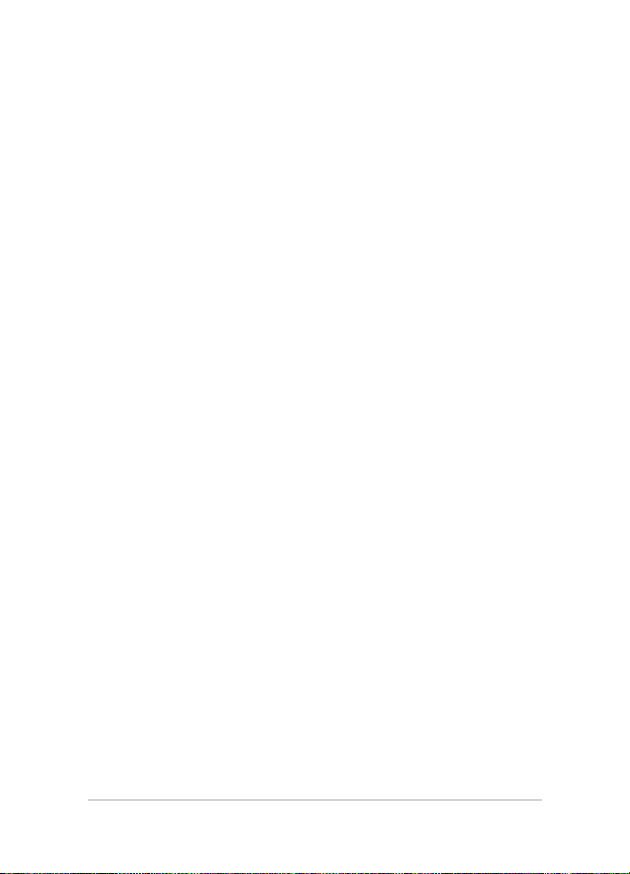
Интерфейс Windows ...............................................................................43
Начальный экран .........................................................................................43
Приложения Windows .................................................................................43
Горячие точки ..............................................................................................44
Работа с приложениями Windows ......................................................... 47
Запуск приложений .....................................................................................47
Настройка приложений ..............................................................................47
Открытие экрана с приложениями ............................................................49
Панель Charms .............................................................................................51
Функция Snap ..............................................................................................53
Другие сочетания клавиш ......................................................................55
Подключение к беспроводным сетям ...................................................57
Wi-Fi .............................................................................................................57
Bluetooth ......................................................................................................59
Режим полета ...............................................................................................61
Подключение к проводным сетям......................................................... 62
Использование сетевого подключения с динамическим IP/PPPoE ........62
Настройка подключения со статическим IP .............................................64
Включение ноутбука ..............................................................................65
Перевод компьютера в спящий режим ......................................................65
Глава 4: Приложения ASUS
Приложения ASUS .................................................................................68
LifeFrame ......................................................................................................68
Power4Gear Hybrid ......................................................................................70
Instant On ......................................................................................................72
Глава 5: Самотестирование при включении (POST)
Самотестирование при включении (POST) ......................................... 74
Доступ к BIOS и устранению неполадок ..................................................74
BIOS .........................................................................................................74
Доступ к BIOS .............................................................................................74
Настройки BIOS ..........................................................................................75
Устранение неисправностей ..................................................................85
Обновление компьютера ............................................................................85
4
Руководство пользователя ноутбука
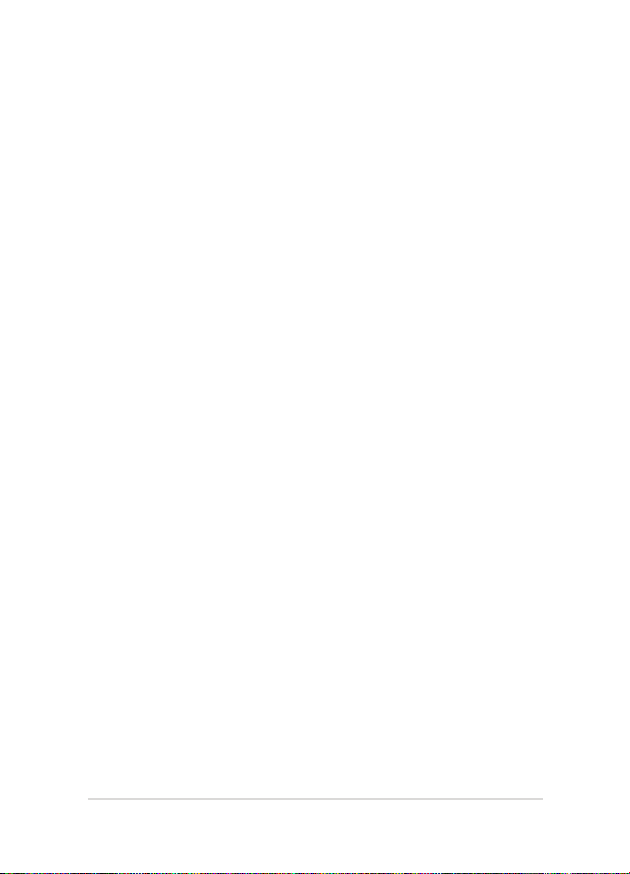
Сброс компьютера.......................................................................................86
Дополнительные настройки .......................................................................87
Приложение
Совместимость встроенного модема ........................................................92
Обзор ............................................................................................................93
Удостоверение сетевой совместимости ....................................................93
Федеральная комиссия по средствам связи: Положение о воздействии
помех ............................................................................................................95
Федеральная комиссия по связи: требования к воздействию
радиочастоты ...............................................................................................96
Заявление о соответствии европейской директиве
(R&TTE 1999/5/EC) ....................................................................................97
Соответствие европейским стандартам (CE Marking) ............................97
Промышленный стандарт Канады: требования к воздействию
радиочастоты ...............................................................................................98
Каналы беспроводного доступа в различных диапазонах ......................100
Ограничение беспроводного доступа во Франции ..................................100
Правила безопасности UL ..........................................................................102
Правила электробезопасности ...................................................................103
Примечание относительно ТВ ...................................................................103
REACH .........................................................................................................103
Предупреждение потери слуха ..................................................................103
Положения по литию (для литиево-ионных батарей) .............................104
CTR 21 Approval (для ноутбуков со встроенным модемом) ...................106
Совместимость устройства со стандартом ENERGY STAR ...................108
Экологическая маркировка Европейского Союза ....................................108
Декларация и соответствие международным экологическим нормам ..109
Региональные уведомление для Сингапура .............................................109
Руководство пользователя ноутбука
5
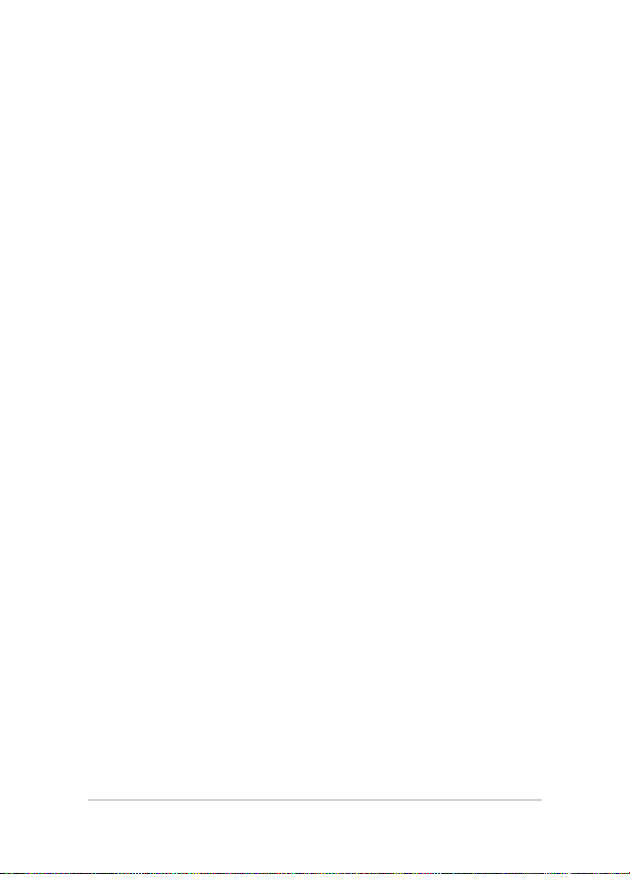
О руководстве
В этом руко водстве приведе на информ ация о програм мных и
аппаратных функциях компьютера
Глава 1: Настройка оборудования
В этой гла в е пр ив е де н а и нф о рм а ци я о комп о не н та х
компьютера.
Глава 2: Использование компьютера
В э той главе прив едена инфо рмация о б использ о вании
компонентов данного компьютера.
Глава 3: Работа с Windows 8
В этой гла ве прив едена информация по использов анию
Windows 8.
Глава 4: Приложения ASUS
В этой главе приведена информация о приложениях ASUS,
предустановленных на ноутбук с ОС Windows 8.
Глава 5: Самотестирование при включении (POST)
В этой главе приведена информация о POST и изменении
настроек компьютера.
Приложение
В этом разделе содержатся уведомлен ия и информация о
безопасности.
6
Руководство пользователя ноутбука
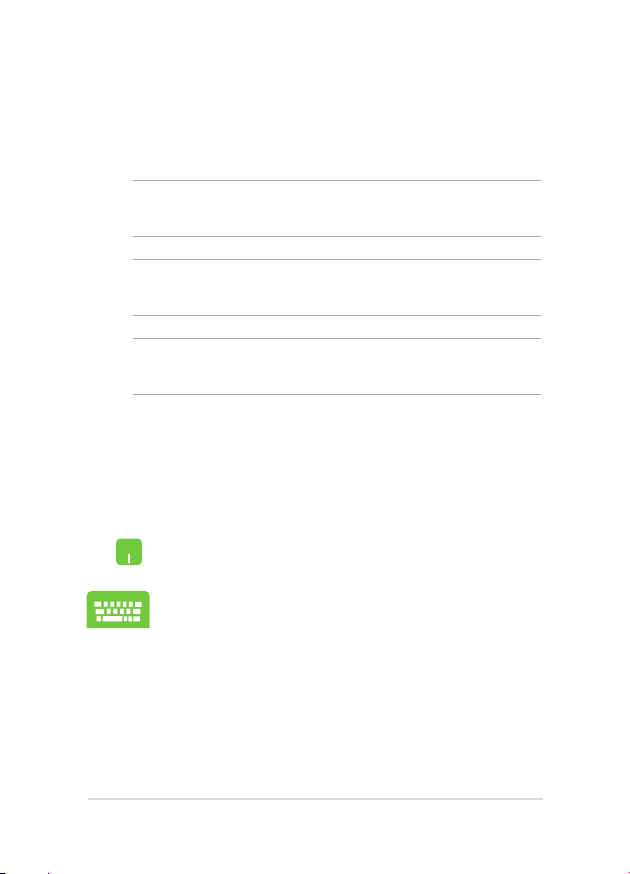
Обозначения используемые в руководстве
Для выделения ключевой информации используются следующие
сообщения:
ВАЖНО! Информация, которой Вы должны следовать при выполнении
задач.
ПРИМЕЧАНИЕ: Советы и полезная информация, которая поможет
при выполнении задач.
ВНИМАНИЕ! Информация о действиях, которые могут привести к
повреждению оборудования, потере данных или бытовым травмам.
Иконки
Иконки, отображенные ниже, указывают на устройство, используемое
для выполнения действий.
= Использование
тачпэда.
= Использование
клавиатуры.
Типографские обозначения
Жирный
Курсив
Руководство пользователя ноутбука
= Означает меню или выбранный элемент.
= Указывает разделы в этом руководстве.
7
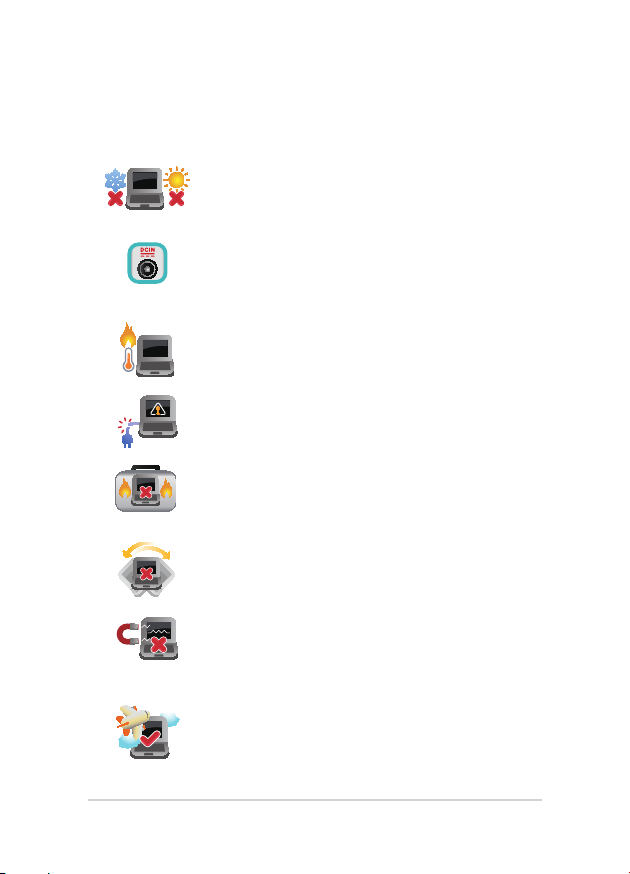
Информация о правилах безопасности
Использование ноутбука
Этот ноу тбук мож ет испол ь з овать с я пр и
температуре воздуха в диапазоне от 5°C (41°F)
до 35°C (95°F).
Об рат ите внимание на этикетку на ниж ней
стороне ноутбука и убедите сь, что Ваш блок
пит а н и я п одд е р живае т соотве т ствующ е е
напряжение.
Не размещайте ноутбук на коленях или других
частях те л а в о включ енном со стоя нии во
избежание ожогов.
Не пользуйтесь п оврежде нными с е т евыми
шн урами, аксессуарам и и пери ф ерийны ми
устройствами.
Не помещайте включенный ноутбук в сумку и не
накрывайте его любыми материалами, которые
могут затруднить циркуляцию воздуха.
На по м еща й т е н оу т б у к на неро в н ую или
неустойчивую поверхность.
Ноутбук можно пропускать через рентгеновский
сканер, но не реком ендуетс я проносить его
через магнитные детекторы или подвергать его
воздействию магнитных жезлов.
Если Вы собираетесь пользоваться ноутбуком
во в р е м я ав и аперелета, сообщите о б э том
авиакомпании.
8
Руководство пользователя ноутбука
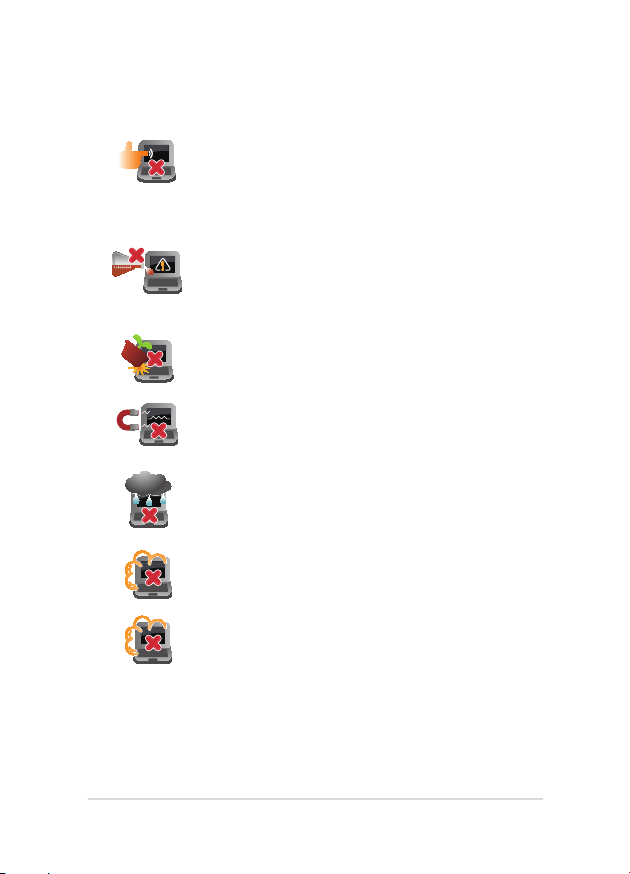
Уход за ноутбуком
Прежде чем чистить ноутбук, отключите его
от сети и извлеките аккумулятор. Используйте
чистую губку или кусочек замши, смоченный
в воде или неабразивном чистящем средстве.
Удалите лишнюю влагу сухой тряпкой.
Н е и сп ол ь з уй те ч ис тя щ ие с ре д ст ва и
ра ство рители , таки е, как бен зол, или иные
химикаты для очистки поверхности ноутбука
или рядом с ним.
Не ставьте предметы на поверхность ноутбука и
не засовывайте в него посторонние предметы.
Не подвергайте ноутбук воздействию сильных
магнитных или электрических полей.
Не подвергайте ноутбук воздействию жидкостей
и н е и спользу й т е в условиях повы ш е н ной
влажности.
Не помещайте ноутбук в пыльную или грязную
среду.
Не пользуйтесь ноутбуком в непосредственной
близости от места утечки газа.
Руководство пользователя ноутбука
9
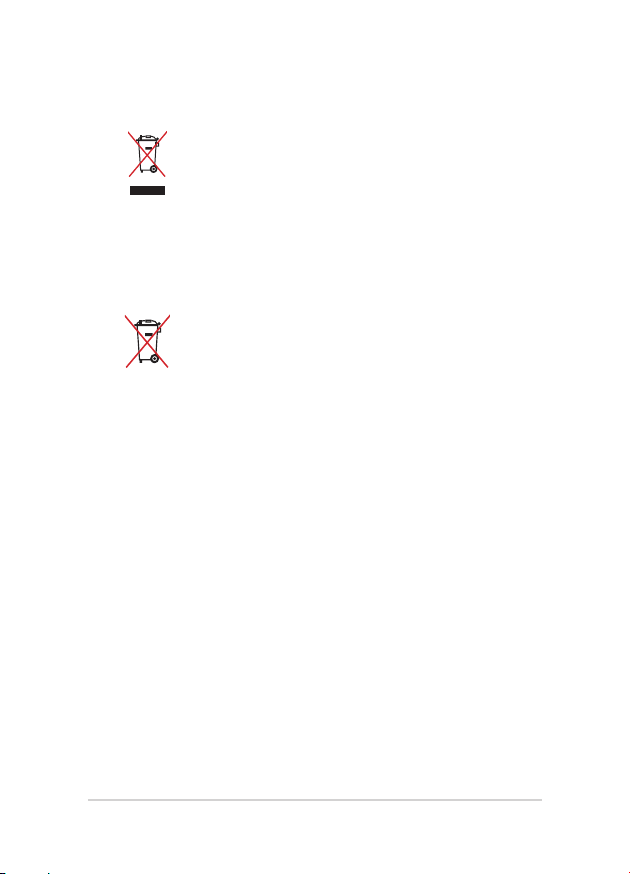
Утилизация
НЕ выбрасывайте ноутбук вместе с бытовым
мусором . Этот прод у к т п р е д н а з н ачен дл я
по вторн о го испо льзова н ия и пере р аботки .
Сим в ол пер е ч е рк н уто г о му с ор н ого ба к а
оз н ачае т, что пр оду к т (э ле к тр и че ско е и
электронное оборудование и содержащие ртуть
аккумуляторы) нельзя выбрасывать вместе с
бытовым мусором. Ознакомьтесь с правилами
утилизации таких продуктов.
Не вы б ра с ыв а йт е а кк у м уля т ор вм е ст е с
бытовым мусо ром . Символ пер ечеркнутого
мусорного бака означает, что аккумулятор нельзя
выбрасывать вместе с бытовым мусором.
10
Руководство пользователя ноутбука
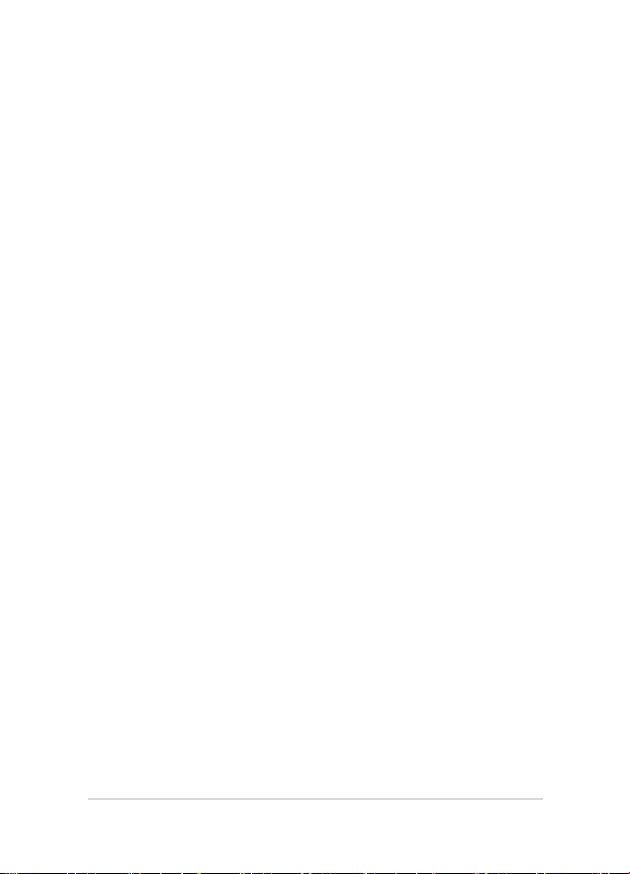
Глава 1: Настройка оборудования
Руководство пользователя ноутбука
11
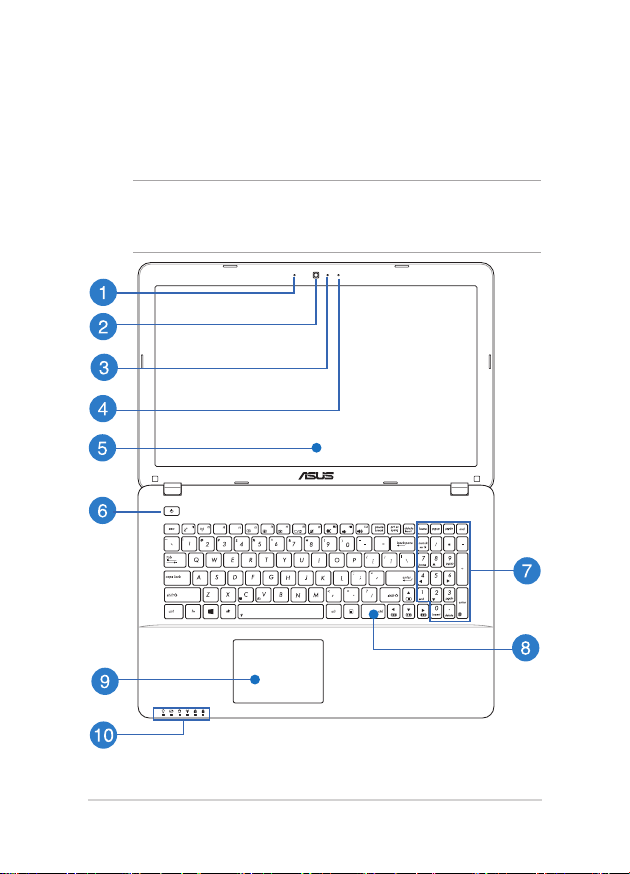
Знакомство с ноутбуком
Вид сверху
ПР ИМ ЕЧАН ИЕ : Раскладк а кл авиат уры мож ет отл ичат ься в
зависимости от региона. Расположение элементов на верхней стороне
может отличаться в зависимости от модели.
12
Руководство пользователя ноутбука
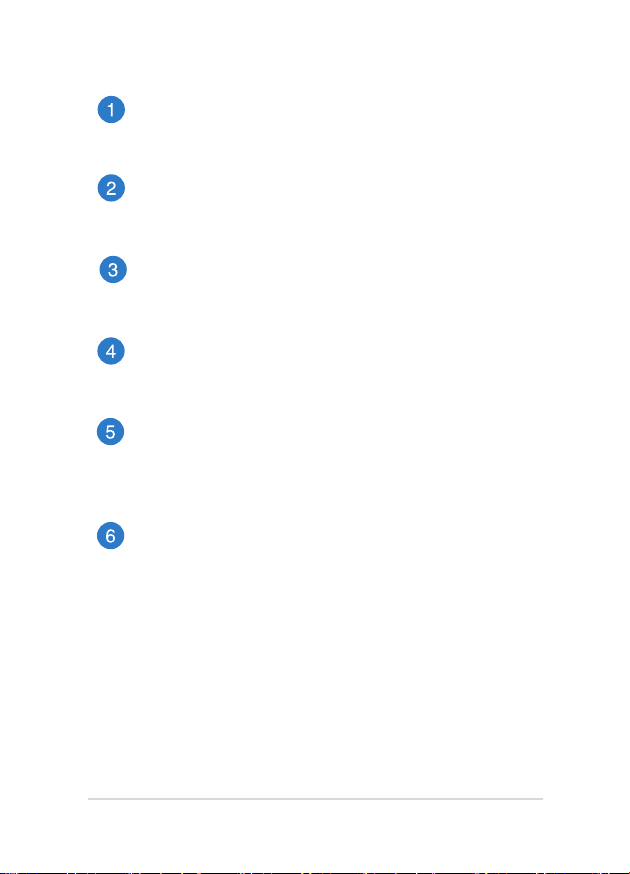
Микрофон
Вс т ро ен н ый ми к ро фо н мо ж ет ис п ол ь зо в ать с я д ля
видеоконференций, записи голоса или наложения звука.
Камера
Встроенная камера позволяет позволяет делать фотоснимки
и записывать видео.
Индикатор камеры
Индикатор включен, когда встроенная камера работает.
Микрофон (дополнительно)
Вс т ро ен н ый ми к ро фо н мо ж ет ис п ол ь зо в ать с я д ля
видеоконференций, записи голоса или наложения звука.
Дисплей
Дисплей высокой четкости обеспечивает прево сходное
изображение при просмотре фотографий, видео и других
мультимедийных файлов.
Кнопка питания
На жмите кнопку пит а ния для включени я/от ключения
ноутбука. Кнопка питания также используется для перевода
ноутбука в ждущий или спящий режимы.
Если ноутбук перестает отвечать на запросы, нажмите и
удерживайте кнопку питания в течение 4 секунд.
Руководство пользователя ноутбука
13
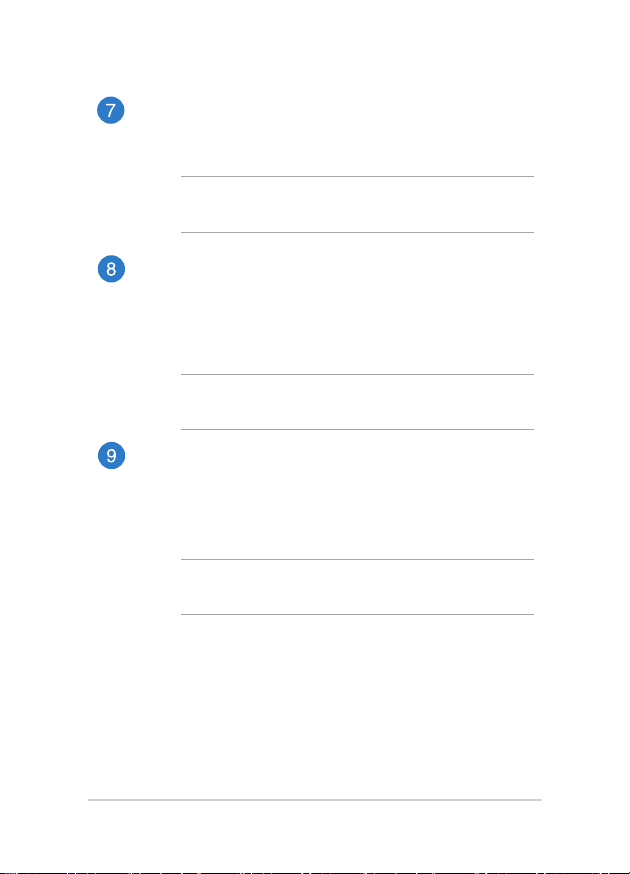
Цифровая клавиатура (на некоторых моделях)
Цифровая клавиатура используетс я для ввода чисел и
перемещения курсора.
ПР ИМЕ ЧА НИЕ: Подробную информа цию смо три те в
разделе Цифровая клавиатура этого руководства.
Клавиатура
Клав иатура состоит из клавиш стандартного размера с
удобны м ходом (глубино й нажатия) . Функци онал ьные
клавиши предоставляют быстрый доступ к приложениям и
функциям Windows.
ПРИМЕЧАНИЕ: Раскладка клавиатуры может отличаться в
зависимости от региона.
Тачпэд
Тачп эд позво ляет и споль з овать жесты для нав игации
п о э к ра ну, п р ед о ст ав л яя ин ту ит и вн о по ня тн ый
пользовательский интерфейс. Он также имитирует функции
обычной мыши.
ПР ИМЕ ЧА НИЕ: Подробную информа цию смо три те в
разделе Жесты для тачпэда этого руководства.
14
Руководство пользователя ноутбука
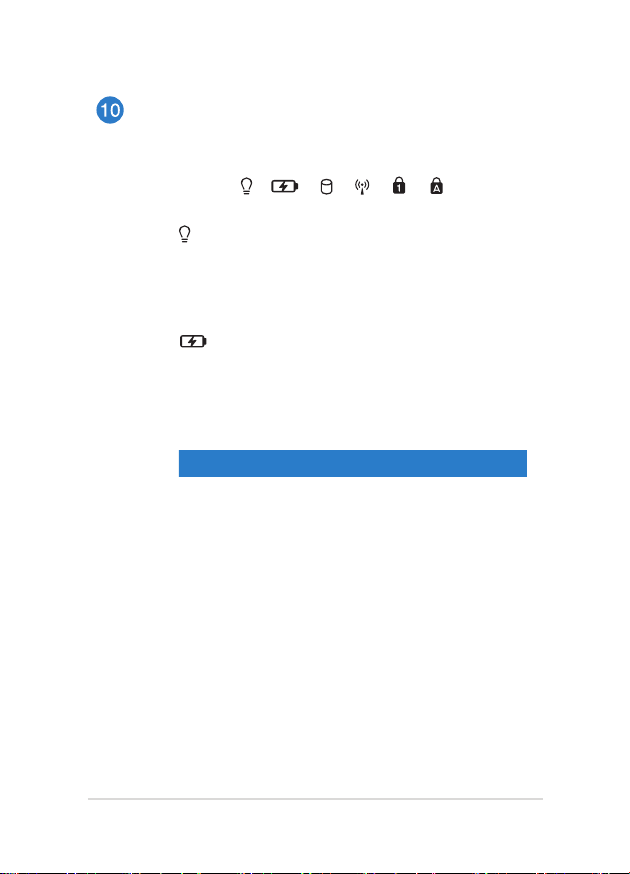
Индикаторы
Ин дикато ры состоян ия позвол яют иден тифиц ировать
текущее состояние ноутбука.
Индикатор питания
Индикатор питания загорается, показывая, что
ноутбук вкл юче н , и миг а ет, пока зывая , что
ноутбук находится в спящем режиме.
Индикатор зарядки аккумулятора
(двухцветный)
Двухцветный индикатор отображает состояние
заряда аккумулятора:. Подробную информацию
смотрите в таблице ниже:
Цвет Состояние
Зеленый
Оранжевый
Мигающий
оранжевый
Выключен
Ноутбук работает от сети, а заряд
аккумулятора в диапазоне 95-100%.
Ноутбук работает от аккумулятора,
а заряд аккумулятора менее 95%.
Ноутбук работает от аккумулятора,
а заряд аккумулятора менее 10%.
Ноутбук работает от аккумулятора,
а заряд аккумулятора в диапазоне
10-100%.
Руководство пользователя ноутбука
15
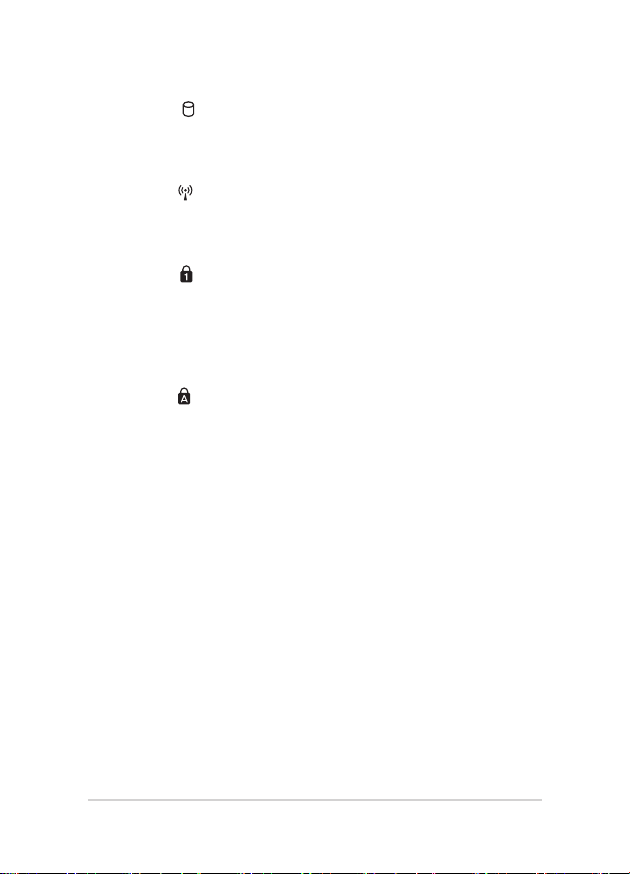
Индикатор активности
Индикатор мигает при обращении к устройствам
хранения.
Индикатор беспроводных интерфейсов
Этот индикатор загорается когда включен модуль
беспроводной сети или Bluetooth.
Индикатор цифровой клавиатуры
Это т ин д икато р з а горается при включ е н и и
цифровой клавиатуры. Эта функция позволяет
использовать некоторые буквенные клавиши для
ввода цифр.
Индикатор Caps Lock
Это т ин д икато р з а горается при включ е н и и
режима прописных букв. Эта функция позволяет
набирать заглавные буквы (например A, B, C).
16
Руководство пользователя ноутбука
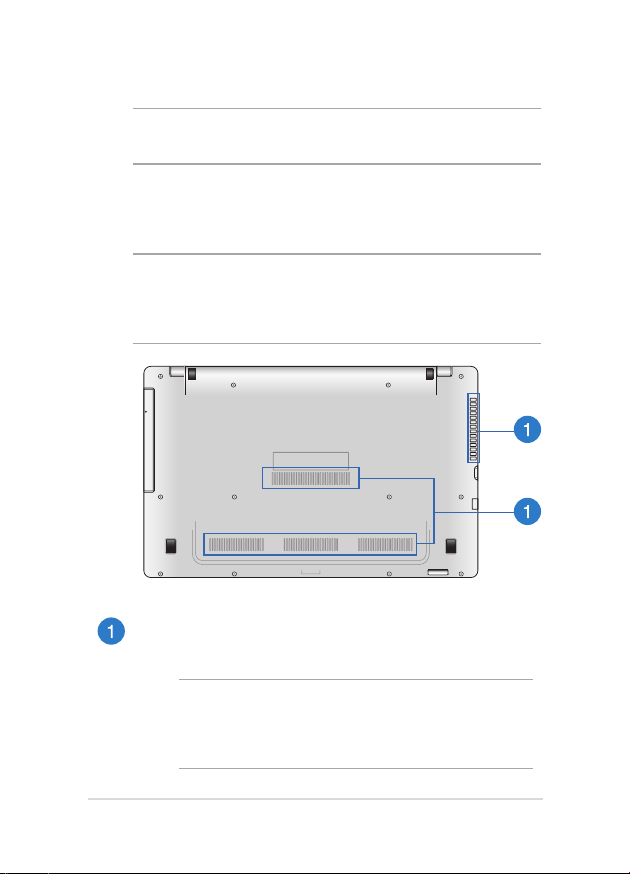
Нижняя сторона
ПРИМЕЧАНИЕ: Расположение элементов на нижней стороне может
отличаться в зависимости от модели.
ВН ИМА НИЕ ! Нижня я сторо на ноутбука может наг реватьс я во
включенном со стоянии или в процессе зарядки аккумулятора. Не
исполь зу йте ноут бук поверхн ост ях, которые могут блокиро вать
отверстия.
ВАЖНО! Время питания от аккумулятора зависит от используемых
приложений и определяется характеристиками ноутбука. Разборка
аккумулятора невозможна, при необходимости он заменяется целиком
в сервисном центре.
Вентиляционные отверстия
Отверстия предназначены для охлаждения компьютера.
ВНИМАНИЕ! Убедитесь, что бумаги, книги, одежда, кабели
или другие предметы не препятствуют попаданию воздуха в
вентиляционные отверстия, в противном случае компьютер
может перегреться.
Руководство пользователя ноутбука
17
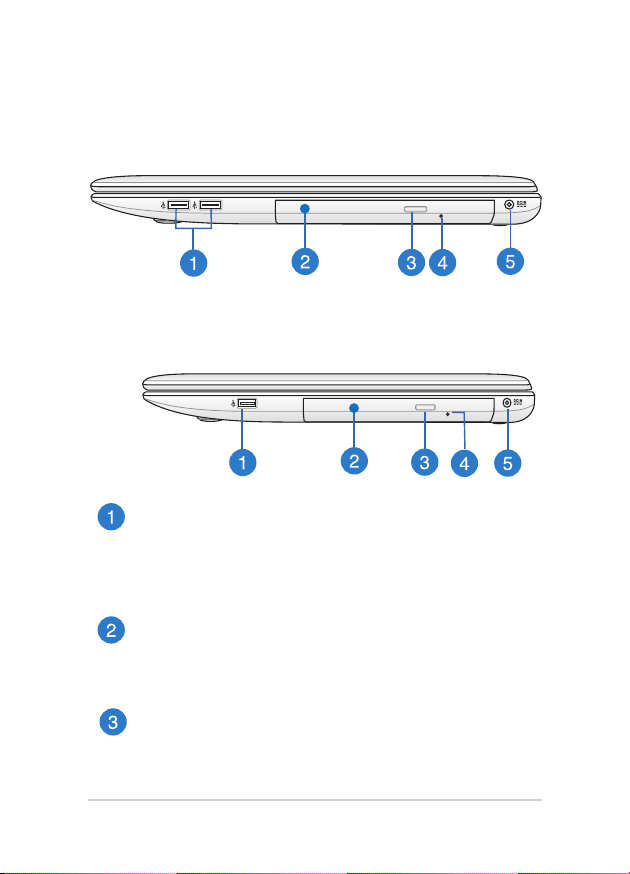
Правая сторона
Модель 17"
Модель 15"
Порты USB 2.0 (на некоторых моделях)
Порты USB (уни верс а льная последовате льна я шина)
совмести м ы с устрой с т в а м и U SB 2. 0 ил и USB 1. 1 ,
например, клавиатурами, устройствами ввода, камерами,
устройствами хранения.
Оптический привод
Оптический привод может читать/писать обычные компактдиски (CD R/RW), DVD-диски (DVD+R/RW и DVD-R/RW)
и опционально диски Blu-Ray.
Кнопка извлечения оптического диска
Нажмите эту кнопку для извлечения лотка оптического
привода.
18
Руководство пользователя ноутбука
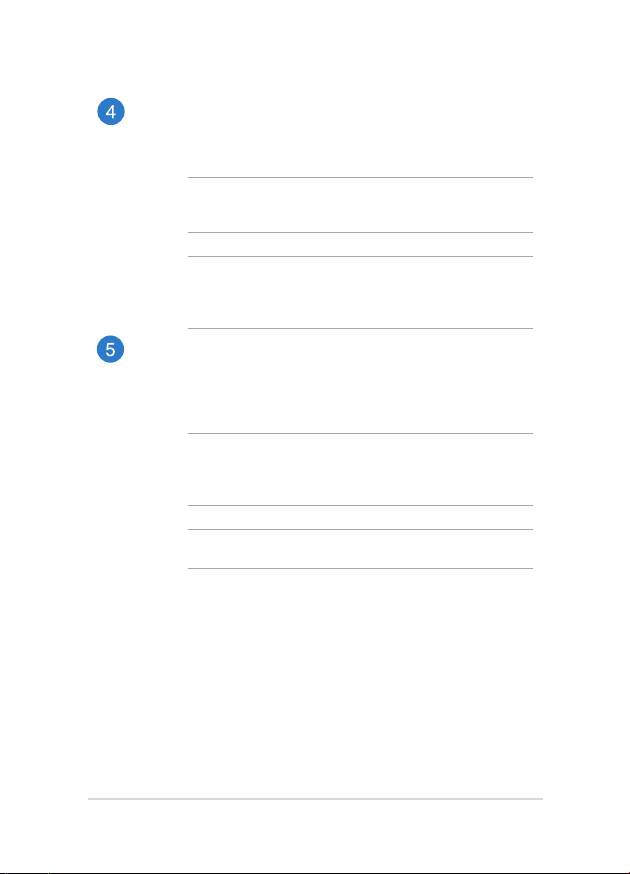
Отверстие для извлечения оптического диска
Используется для извлечения диска, если кнопка извлечения
не работает.
ВНИМАНИЕ ! Используйте извлечение вручную, только
если кнопка извлечения не работает.
ПР И МЕ ЧАН ИЕ: Подр обн ую инф орм ацию смот рите
в разделе Ис поль зо ва ни е оптичес ко го прив ода этого
руководства.
Разъем питания (пост. ток)
Предназначен для подключения блока питания, который
обеспечивает питанием ноутбук и заряжает встроенный
аккумулятор.
ВН ИМА НИЕ ! Б лок пит ани я м ожет наг рев аться при
использовании. Убедитесь, что Вы не накрыли блок питания
чем-либо и держите его подальше от тела.
ВАЖНО! Используйте только поставляемый блок питания.
Руководство пользователя ноутбука
19
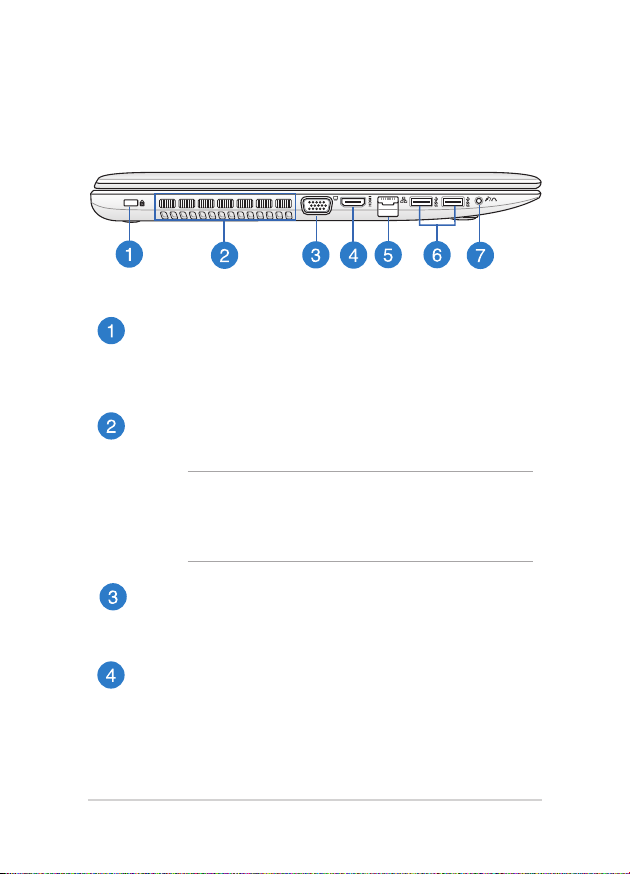
Левая сторона
Модель 15" и 17"
Порт для замка Kensington
Порт для замка Kensington позволяет закреплять ноутбук с
помощью совместимых со стандартом Kensington средств
обеспечения безопасности.
Вентиляционные отверстия
Отверстия предназначены для охлаждения компьютера.
ВН ИМ А НИ Е! Убеди тесь, что бумаги, книги , одеж да,
кабели или другие предметы не препятствуют попаданию
воздуха в вентиляционные отверстия, в противном случае
компьютер может перегреться.
Разъем VGA
Эт от пор т предн азначен для п одкл ючен и я внешн е го
монитора.
Разъем HDMI
Этот порт предназначен для подключения к монитору или
телевизору и позволяет воспроизводить содержимое HD
DVD и Blu-Ray.
20
Руководство пользователя ноутбука
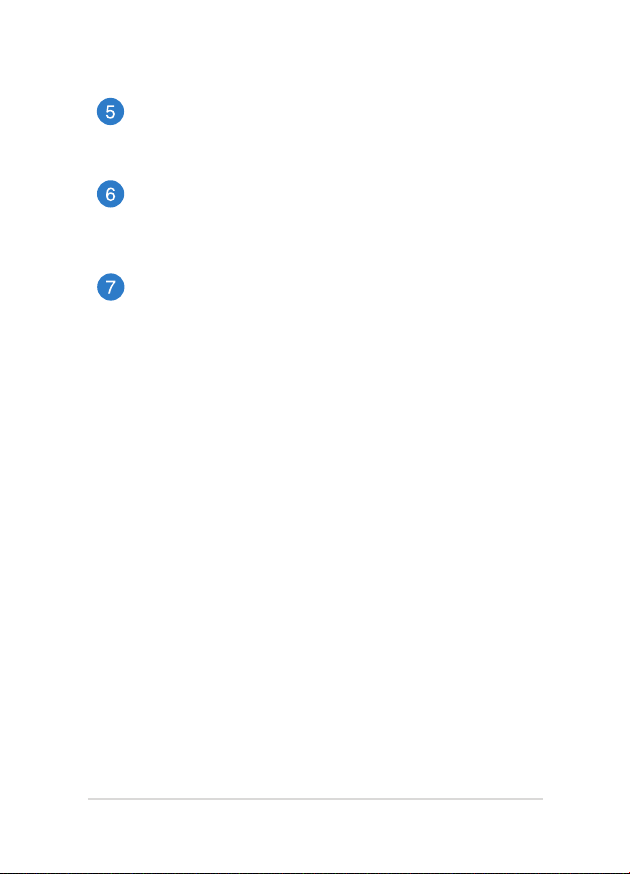
Разъем LAN
Это разъем предназначен для подключения к локальной
сети (LAN).
Порты USB 3.0
Порты универсальной последовательной шины (USB 3.0)
обеспечивают скорость передачи данных до 5 Гбит/сек и
обратно совместимы с USB 2.0.
Комбинированный разъем для подключения наушников
и микрофона
Этот разъем используется для передачи звуковых сигналов
ноутбука на колонки с усилителем или в наушники. Этот
ра зъем т а кже м ожно испол ь зовать для подк люче ния
внешнего микрофона.
Руководство пользователя ноутбука
21
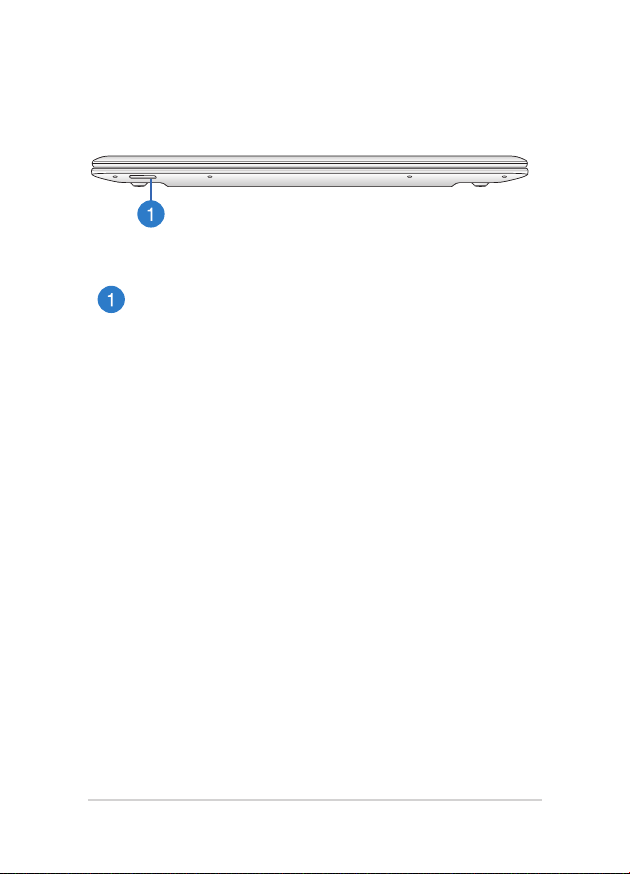
Передняя сторона
Слот карт памяти
Встроенный кардридер позволяет производить чтение или
запись на SD/SDHC карты памяти.
22
Руководство пользователя ноутбука
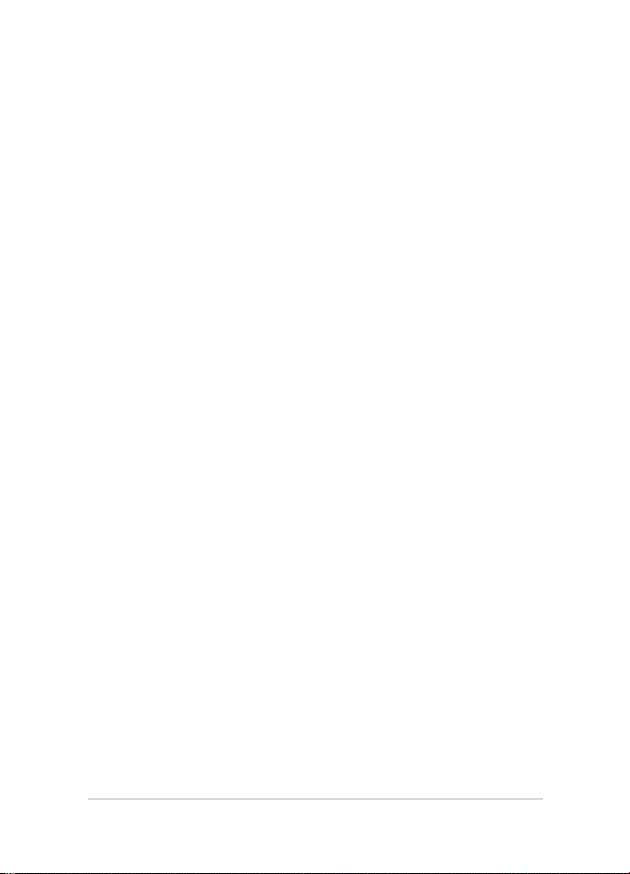
Глава 2:
Использование ноутбука
Руководство пользователя ноутбука
23
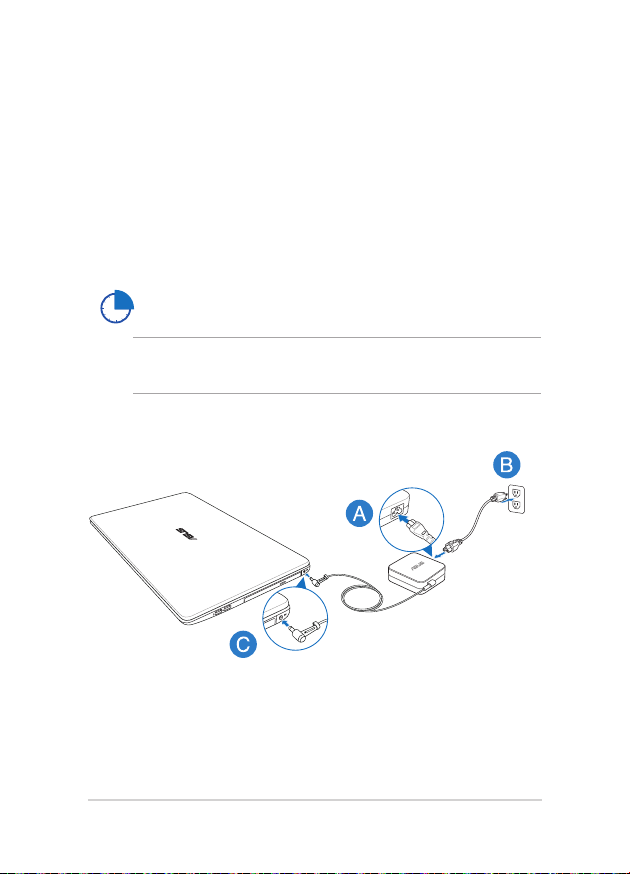
Начало работы
Зарядите ноутбук.
A. Подключите шнур питания к блоку питания.
B. Подключите блок питания к розетке (100В-240В).
C. Подключите шнур от блока питания к разъему питания (DC)
ноутбука.
Перед использова нием ноутбука в п ервый раз,
зарядите аккумулятор в течение 3 часов.
ПРИМЕЧАНИЕ: Блок питания может отличаться в зависимости от
модели и региона.
24
Руководство пользователя ноутбука
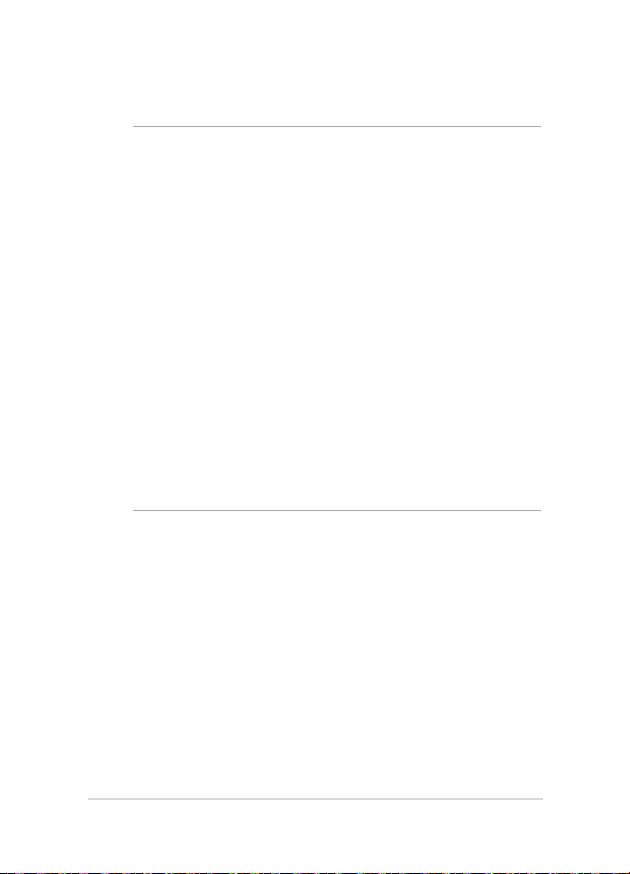
ВАЖНО!
• При включении ноутбука в первый раз подключите его к
заземленной электрической розетке.
• При пит ании ноутбук а от сети розет ка дол жна быт ь
расположена рядом с устройством и быть легко доступной.
• Найдите этикетку на нижней стороне ноутбука и убедитесь,
что Ваш блок питания поддерживает соответствующее
напряжение/ток. Разные модели ноутбуков могут иметь
различные значения входного напряжения и силы тока.
• Информация о блоке питания:
- Входное напряжение: 100~240 В переменного тока
- Частота: 50-60 Гц
- Выходной ток: 3,42 A (65 Вт); 4,74 A (90 Вт)
6,32A (120Вт)
- Выходное напряжение: 19 В
Руководство пользователя ноутбука
25
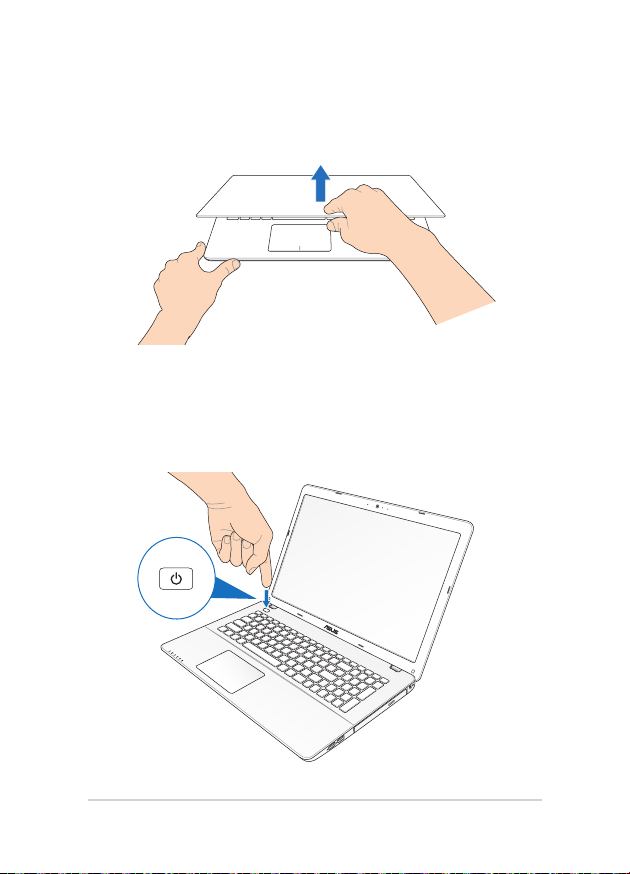
Откройте крышку.
Нажмите кнопку питания.
26
Руководство пользователя ноутбука
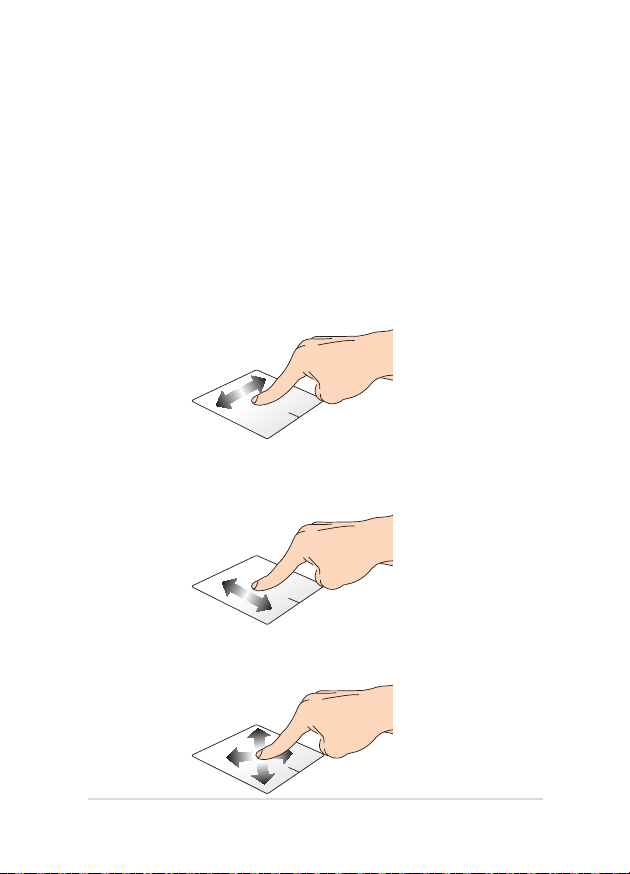
Жесты для тачпэда
Жесты п озволяют з апус кать прогр аммы и полу ч ать до ступ к
настройкам ноутбука. Использование жестов на тачпэде смотрите на
следующих иллюстрациях.
Перемещение курсора
Для перемещения курсора на экране проведите пальцем по тачпэду.
Скольжение по горизонтали
Скольжение по вертикали
Скольжение по диагонали
Руководство пользователя ноутбука
27
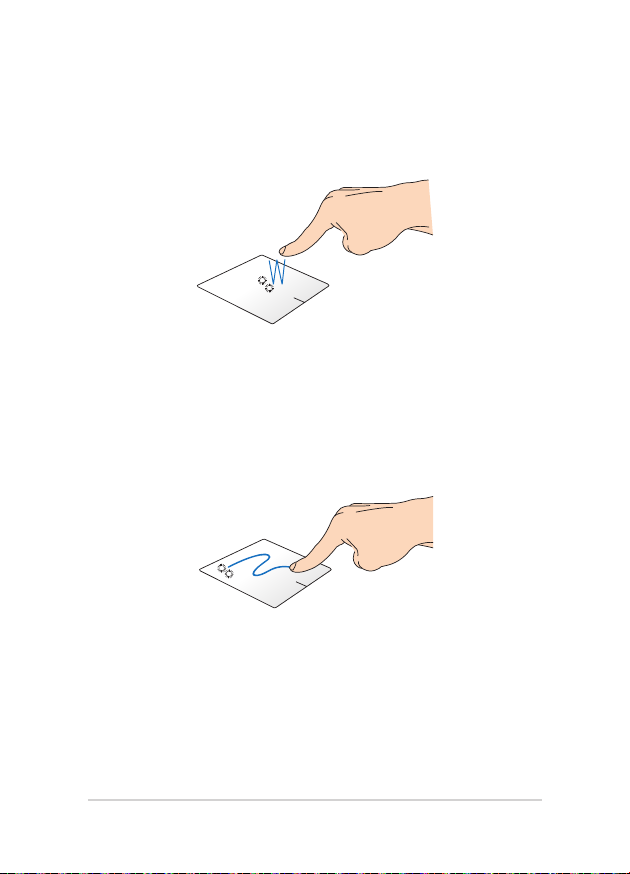
Жесты одним пальцем
Касание/Двойное касание
• В главном экране нажмите приложение для его запуска.
• В режиме рабочего стола нажмите элемент дважды для его
запуска.
Перетаскивание
Выберите пункт, коснувшись его два раза, затем переместите
палец, не отрывая его от тачпэда. Оторвите палец от тачпэда для
перемещения элемента на новое место.
28
Руководство пользователя ноутбука
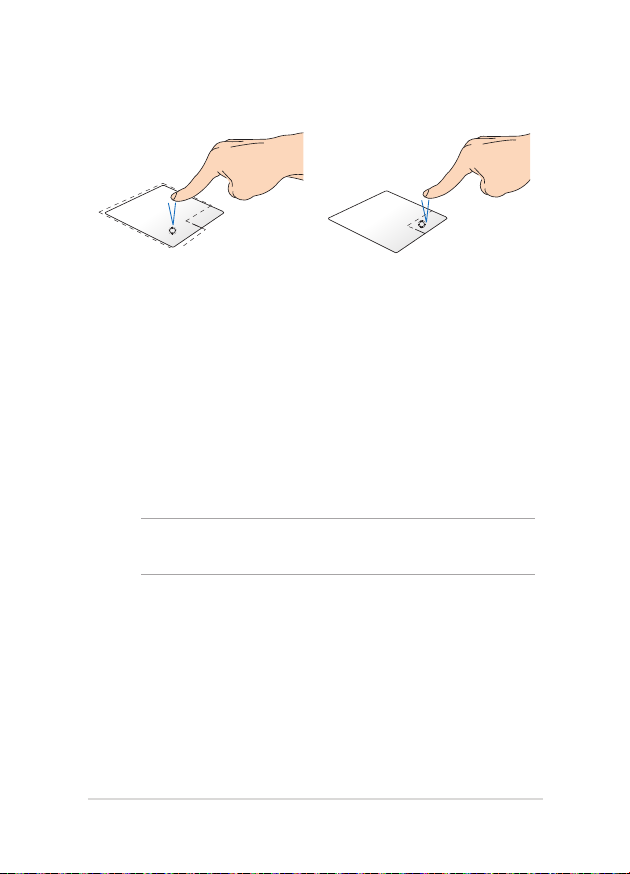
Щелчок левой кнопкой Щелкните правой кнопкой
• В главном экране
нажмите приложение для
его запуска.
• В режиме рабочего стола
нажмите элемент дважды
для его запуска.
• На главном экране
нажмите приложение для
его выбора и отображения
его настроек. Эту кнопку
можно использовать для
запуска панели All Apps.
• В режиме рабочего
стола нажатие кнопки
приводит отображению
контекстного меню.
ПРИМЕЧАНИЕ: Области внутри пунктирной линии отображают
расположение левой и правой кнопки на тачпэде.
Руководство пользователя ноутбука
29
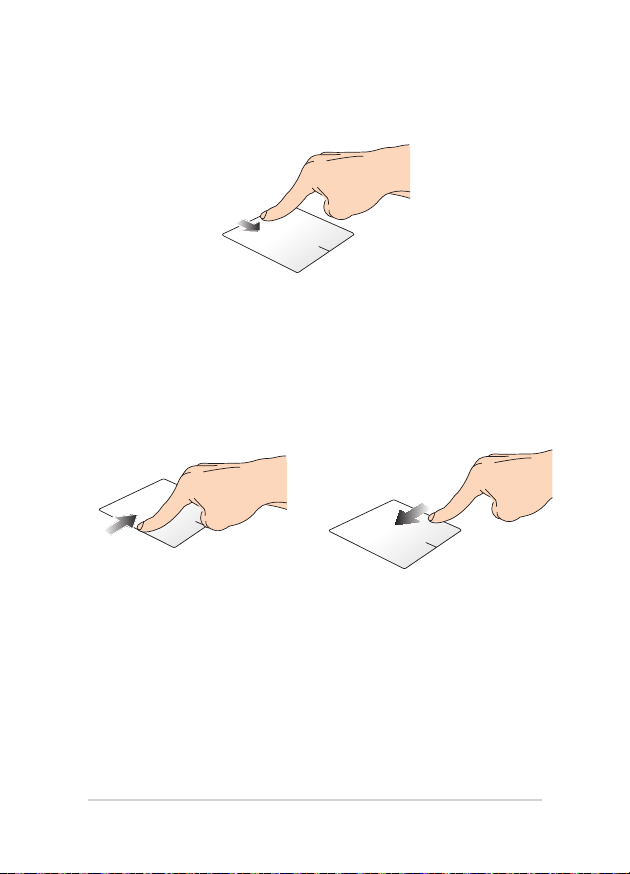
Скольжение от верхнего края
• На главном экране проведите пальцем от верхнего края вниз
для отображения панели All Apps.
• В запущенном приложении проведите пальцем от верхнего
края вниз для отображения его меню.
Скольжение слева направо Скольжение справа налево
Для перестановки запущенных
приложений проведите пальцем
от левого края вправо.
30
Для запуска панели Charms
проведите пальцем от правого
края экрана влево.
Руководство пользователя ноутбука
